Jak na to: Umístit prvky dětské mřížky
Tento příklad ukazuje, jak použít metody get a set, které jsou definovány na Grid k umístění podřízených elementů.
Příklad
Následující příklad definuje nadřazený prvek Grid (grid1), který má tři sloupce a tři řádky. Podřízený prvek Rectangle (rect1) se přidá do Grid na pozici sloupce 0, pozici řádku 0.
Button prvky představují metody, které lze volat k přemístění prvku Rectangle v rámci Grid. Když uživatel klikne na tlačítko, aktivuje se související metoda.
<Window
xmlns="http://schemas.microsoft.com/winfx/2006/xaml/presentation"
xmlns:x="http://schemas.microsoft.com/winfx/2006/xaml"
x:Class="grid_getset_methods.Window1"
Title="Grid Methods Sample">
<Border BorderBrush="Black" Background="White" BorderThickness="2">
<DockPanel VerticalAlignment="Top" HorizontalAlignment="Left" Margin="10">
<TextBlock FontSize="20" FontWeight="Bold" DockPanel.Dock="Top">Grid Methods Sample</TextBlock>
<TextBlock DockPanel.Dock="Top">Click the buttons on the left to reposition the Rectangle below using methods defined on Grid.</TextBlock>
<Grid Margin="0,10,15,0" DockPanel.Dock="Left">
<Grid.ColumnDefinitions>
<ColumnDefinition/>
<ColumnDefinition/>
</Grid.ColumnDefinitions>
<Grid.RowDefinitions>
<RowDefinition/>
</Grid.RowDefinitions>
<!-- <Snippet1> -->
<StackPanel Grid.Column="0" Grid.Row="0" HorizontalAlignment="Left" Orientation="Vertical">
<Button Click="setCol0">Move Rectangle to Column 0</Button>
<Button Click="setCol1">Move Rectangle to Column 1</Button>
<Button Click="setCol2" Margin="0,0,0,10">Move Rectangle to Column 2</Button>
<Button Click="setRow0">Move Rectangle to Row 0</Button>
<Button Click="setRow1">Move Rectangle to Row 1</Button>
<Button Click="setRow2" Margin="0,0,0,10">Move Rectangle to Row 2</Button>
<Button Click="setColspan">Span All Columns</Button>
<Button Click="setRowspan">Span All Rows</Button>
<Button Click="clearAll">Clear All</Button>
</StackPanel>
</Grid>
<Grid DockPanel.Dock="Top" Margin="0,10,15,0" HorizontalAlignment="Left" Name="grid1" ShowGridLines="True" Width="400" Height="400" Background="LightSteelBlue">
<Grid.ColumnDefinitions>
<ColumnDefinition/>
<ColumnDefinition/>
<ColumnDefinition/>
</Grid.ColumnDefinitions>
<Grid.RowDefinitions>
<RowDefinition/>
<RowDefinition/>
<RowDefinition/>
</Grid.RowDefinitions>
<Rectangle Name="rect1" Fill="Silver" Grid.Column="0" Grid.Row="0"/>
<TextBlock FontSize="15" HorizontalAlignment="Right" VerticalAlignment="Bottom" Grid.Column="0" Grid.Row="0" Margin="5">Column 0, Row 0</TextBlock>
<TextBlock FontSize="15" HorizontalAlignment="Right" VerticalAlignment="Bottom" Grid.Column="1" Grid.Row="0" Margin="5">Column 1, Row 0</TextBlock>
<TextBlock FontSize="15" HorizontalAlignment="Right" VerticalAlignment="Bottom" Grid.Column="2" Grid.Row="0" Margin="5">Column 2, Row 0</TextBlock>
<TextBlock FontSize="15" HorizontalAlignment="Right" VerticalAlignment="Bottom" Grid.Column="0" Grid.Row="1" Margin="5">Column 0, Row 1</TextBlock>
<TextBlock FontSize="15" HorizontalAlignment="Right" VerticalAlignment="Bottom" Grid.Column="1" Grid.Row="1" Margin="5">Column 1, Row 1</TextBlock>
<TextBlock FontSize="15" HorizontalAlignment="Right" VerticalAlignment="Bottom" Grid.Column="2" Grid.Row="1" Margin="5">Column 2, Row 1</TextBlock>
<TextBlock FontSize="15" HorizontalAlignment="Right" VerticalAlignment="Bottom" Grid.Column="0" Grid.Row="2" Margin="5">Column 0, Row 2</TextBlock>
<TextBlock FontSize="15" HorizontalAlignment="Right" VerticalAlignment="Bottom" Grid.Column="1" Grid.Row="2" Margin="5">Column 1, Row 2</TextBlock>
<TextBlock FontSize="15" HorizontalAlignment="Right" VerticalAlignment="Bottom" Grid.Column="2" Grid.Row="2" Margin="5">Column 2, Row 2</TextBlock>
</Grid>
<!-- </Snippet1> -->
<TextBlock DockPanel.Dock="Top" Name="txt1"/>
<TextBlock DockPanel.Dock="Top" Name="txt2"/>
<TextBlock DockPanel.Dock="Top" Name="txt3"/>
<TextBlock DockPanel.Dock="Top" Name="txt4"/>
</DockPanel>
</Border>
</Window>
Následující příklad kódu na pozadí zpracovává metody, které jsou vyvolané událostmi tlačítka Click. Příklad zapisuje tato volání metod do elementů TextBlock, které používají odpovídající metody get pro výstup nových hodnot vlastností ve formě řetězců.
private void setCol0(object sender, RoutedEventArgs e)
{
Grid.SetColumn(rect1, 0);
txt1.Text = "Rectangle is in Column " + Grid.GetColumn(rect1).ToString();
}
private void setCol1(object sender, RoutedEventArgs e)
{
Grid.SetColumn(rect1, 1);
txt1.Text = "Rectangle is in Column " + Grid.GetColumn(rect1).ToString();
}
private void setCol2(object sender, RoutedEventArgs e)
{
Grid.SetColumn(rect1, 2);
txt1.Text = "Rectangle is in Column " + Grid.GetColumn(rect1).ToString();
}
private void setRow0(object sender, RoutedEventArgs e)
{
Grid.SetRow(rect1, 0);
txt2.Text = "Rectangle is in Row " + Grid.GetRow(rect1).ToString();
}
private void setRow1(object sender, RoutedEventArgs e)
{
Grid.SetRow(rect1, 1);
txt2.Text = "Rectangle is in Row " + Grid.GetRow(rect1).ToString();
}
private void setRow2(object sender, RoutedEventArgs e)
{
Grid.SetRow(rect1, 2);
txt2.Text = "Rectangle is in Row " + Grid.GetRow(rect1).ToString();
}
private void setColspan(object sender, RoutedEventArgs e)
{
Grid.SetColumnSpan(rect1, 3);
txt3.Text = "ColumnSpan is set to " + Grid.GetColumnSpan(rect1).ToString();
}
private void setRowspan(object sender, RoutedEventArgs e)
{
Grid.SetRowSpan(rect1, 3);
txt4.Text = "RowSpan is set to " + Grid.GetRowSpan(rect1).ToString();
}
Private Sub setCol0(ByVal sender As Object, ByVal e As RoutedEventArgs)
Grid.SetColumn(rect1, 0)
txt1.Text = "Rectangle is in Column " + Grid.GetColumn(rect1).ToString()
End Sub
Private Sub setCol1(ByVal sender As Object, ByVal e As RoutedEventArgs)
Grid.SetColumn(rect1, 1)
txt1.Text = "Rectangle is in Column " + Grid.GetColumn(rect1).ToString()
End Sub
Private Sub setCol2(ByVal sender As Object, ByVal e As RoutedEventArgs)
Grid.SetColumn(rect1, 2)
txt1.Text = "Rectangle is in Column " + Grid.GetColumn(rect1).ToString()
End Sub
Private Sub setRow0(ByVal sender As Object, ByVal e As RoutedEventArgs)
Grid.SetRow(rect1, 0)
txt2.Text = "Rectangle is in Row " + Grid.GetRow(rect1).ToString()
End Sub
Private Sub setRow1(ByVal sender As Object, ByVal e As RoutedEventArgs)
Grid.SetRow(rect1, 1)
txt2.Text = "Rectangle is in Row " + Grid.GetRow(rect1).ToString()
End Sub
Private Sub setRow2(ByVal sender As Object, ByVal e As RoutedEventArgs)
Grid.SetRow(rect1, 2)
txt2.Text = "Rectangle is in Row " + Grid.GetRow(rect1).ToString()
End Sub
Private Sub setColspan(ByVal sender As Object, ByVal e As RoutedEventArgs)
Grid.SetColumnSpan(rect1, 3)
txt3.Text = "ColumnSpan is set to " + Grid.GetColumnSpan(rect1).ToString()
End Sub
Private Sub setRowspan(ByVal sender As Object, ByVal e As RoutedEventArgs)
Grid.SetRowSpan(rect1, 3)
txt4.Text = "RowSpan is set to " + Grid.GetRowSpan(rect1).ToString()
End Sub
Tady je hotový výsledek!
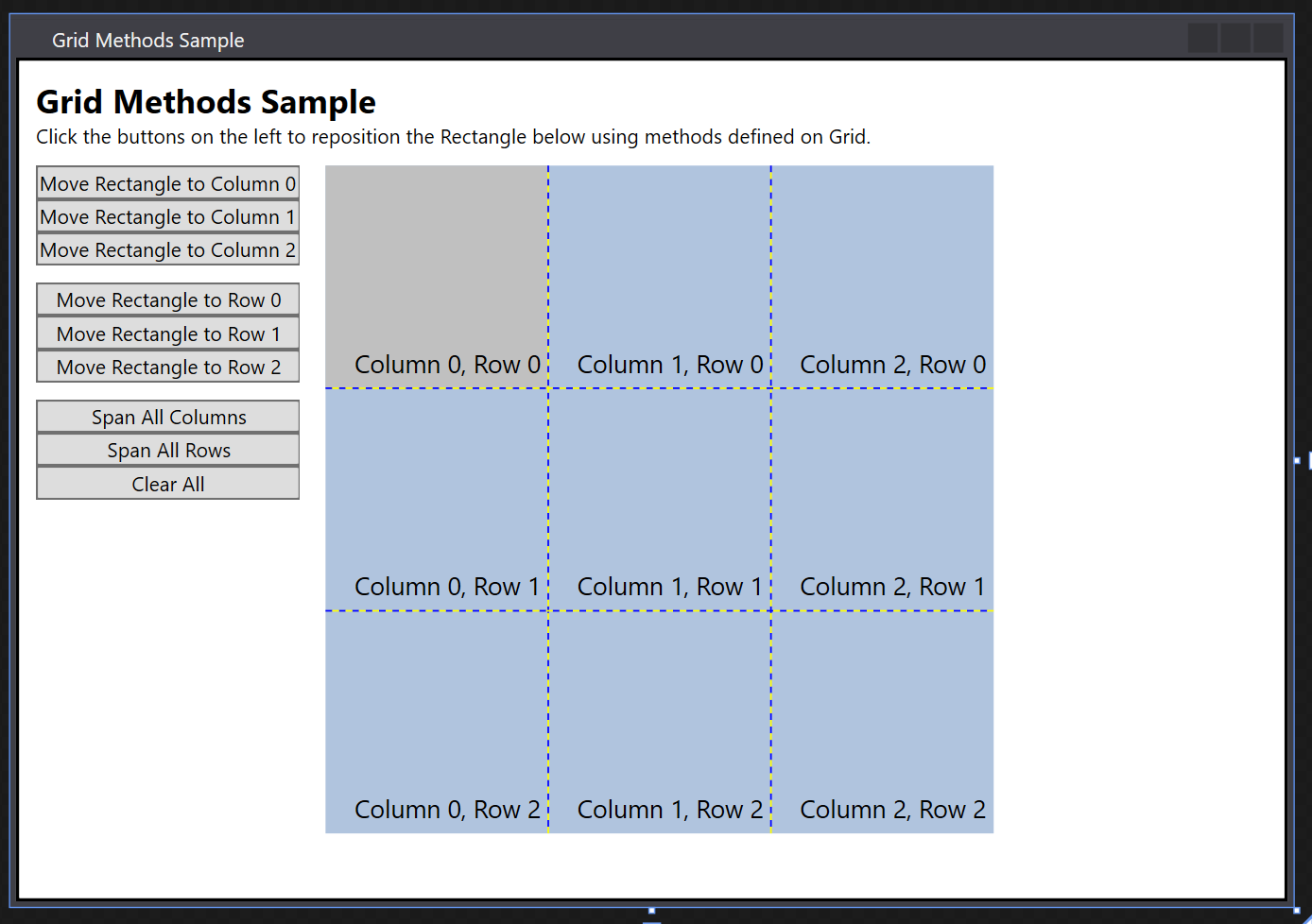
Viz také
- Grid
- Přehled panelů
.NET Desktop feedback
